Tabla de Contenido
![]() Sobre el autor
Sobre el autor
![]() Artículos Relacionados
Artículos Relacionados
-
-
-
-
El software After Effects de Adobe utiliza el archivo AEP, a menudo conocido como formato de archivo de proyecto de After Effects. Los archivos AEP utilizan la extensión de archivo AEP para almacenar archivos de proyecto para la creación de vídeo.
Si tus archivos del Proyecto de After Effects se han borrado o no se han guardado, puedes recuperar los archivos AEP utilizando software especializado en recuperación de datos y otras herramientas integradas en el programa.
Cómo recuperar archivos de proyecto de After-Effect eliminados
Cuando eliminas accidentalmente los archivos AEP cruciales de tu ordenador, puedes recuperarlos fácilmente utilizando EaseUS Data Recovery Wizard Free. Este potente software gratuito de recuperación de archivos eliminados permanentemente es aplicable tanto en Windows como en macOS.
- Puede ayudarte a encontrar más de 200 tipos de archivos perdidos por borrado, formateo, ataques de virus, fallos del sistema o causas inexplicables.
- La herramienta de recuperación de datos de EaseUS puede recuperar datos disco duro externo, pendrive, tarjetas de memoria, reproductores de vídeo, reproductores de música, etc.
Descarga e instala ahora el programa gratuito EaseUS Data Recovery Wizard con el botón de abajo.
Tasa de recuperación 99,7%
Descarga segura y gratuita
Paso 1. Selecciona la ubicación a escanear
Selecciona el dispositivo y la unidad específicos en los que has eliminado archivos de forma permanente utilizando la tecla Shift Suprimir o vaciando la papelera de reciclaje. A continuación, haz clic en el botón "Buscar datos perdidos" para encontrar los archivos perdidos.

Paso 2. Comprobar los resultados Compruebe los resultados
El software empezará a escanear automáticamente toda la unidad seleccionada. Cuando finalice el escaneado, selecciona las carpetas "Archivos borrados" y "Otros archivos perdidos" en el panel izquierdo. A continuación, aplica la función "Filtro" o haz clic en el botón "Buscar archivos o carpetas" para encontrar rápidamente los archivos eliminados.

Paso 3. Recuperar archivos borrados
Selecciona los archivos eliminados y haz clic en "Vista previa". A continuación, haz clic en "Recuperar" para guardarlos en otra ubicación o dispositivo seguro.

Si esta información te resulta útil, compártela con otras personas en las redes sociales para ayudarles a superar este reto tan común.
#Recuperar Archivos AEP Borrados de la Papelera de Reciclaje
Si tienes suerte de que tus proyectos AE aún estén en la Papelera de reciclaje, puedes localizarla fácilmente y restaurar los archivos eliminados a su ruta original.
Paso 1. Haz doble clic en el icono "Papelera de reciclaje" del escritorio para abrirla.
Paso 2. Localiza los archivos AEP eliminados que necesitas recuperar. Puedes buscarlos introduciendo aep el cuadro de búsqueda de la esquina superior derecha.
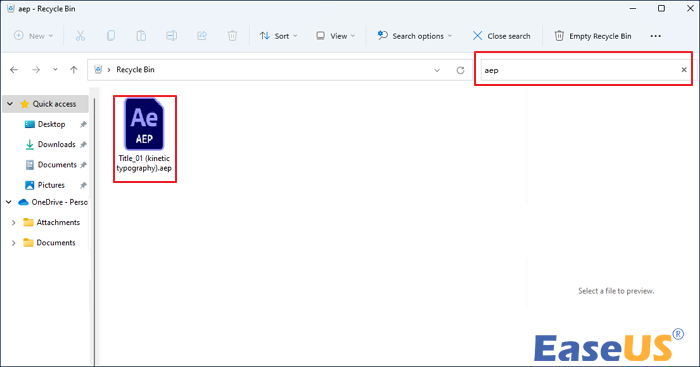
Paso 3. Elige el archivo AEP eliminado, o mantén pulsada la tecla control para elegir varios archivos.
Paso 4. Haz clic con el botón derecho en los archivos recuperados y selecciona "Restaurar" para confirmar y devolverlos a su lugar original.
SABER MÁS
¿Sigues teniendo curiosidad? Haz clic aquí para saber cómo abrir archivos AEP.
Cómo restaurar proyectos de After Effect no guardados
Adobe actualiza continuamente su software creativo e introduce nuevas funciones para proteger tus datos. La función de Autoguardado de Adobe After Effects guardará tu proyecto AEP a intervalos regulares si está activada. Por tanto, es útil en situaciones como un fallo inesperado del ordenador o un corte de luz.
Paso 1. Selecciona "Editar" > "Preferencias", marca "Guardar automáticamente" y haz clic en "Aceptar".
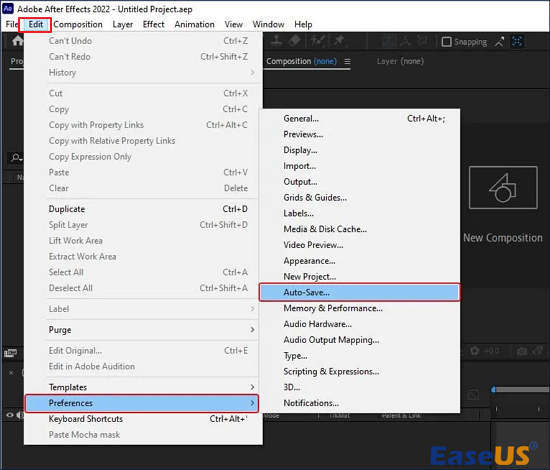
Paso 2. Verás la opción de guardar cada 20 minutos o cada 30 minutos. Puedes elegir una para proteger tus proyectos de una pérdida de datos cada vez mayor.
Cómo recuperar archivos PSD (Photoshop) no guardados o eliminados en 2024
Si has perdido archivos de Photoshop sin guardar debido a un cierre accidental o a un fallo brusco de Photoshop o del ordenador con Windows, no te preocupes.

¿Es posible recuperar archivos perdidos de proyectos AEP?
¡Sí! Es totalmente posible recuperar proyectos de After Effects no guardados o destruidos en Windows. Que no cunda el pánico si no guardaste tu proyecto de After Effects debido a un fallo u olvido del programa. Adobe After Effects incluye Autoguardado que te permite recuperar archivos de proyectos de After Effects no guardados.
Si tu archivo de After Effects se borra o incluso se elimina de la Papelera de reciclaje, no se elimina permanentemente del sistema. Sin embargo, si no lo has sobrescrito, tus archivos AEP pueden recuperarse fácilmente utilizando un programa profesional de recuperación de datos como EaseUS Data Recovery Wizard.
En resumen
A muchos usuarios de After Effects les preocupa que se pierdan archivos de proyecto debido a un fallo repentino del sistema operativo o del programa, a un borrado involuntario o intencionado, etc. Puedes recuperar archivos de proyecto de After Effects borrados o no guardados con el Asistente de Recuperación de Datos de EaseUS, el Autoguardado o la Papelera de Reciclaje de Windows. Tras restaurar tus archivos AEP, puedes seguir editándolos o guardarlos en una ubicación segura.
Tasa de recuperación 99,7%
Descarga segura y gratuita
Sobre el autor
Pedro es un editor experimentado de EaseUS centrado en la redacción de temas sobre tecnología. Familiarizado con todo tipo de software de recuperación de datos, copia de seguridad y restauración, software de edición de vídeo y grabación de pantalla, etc. Todos los temas que elige están orientados a proporcionar información más instructiva a los usuarios.
Artículos Relacionados
-
Cómo Recuperar Archivos/Carpeta de Usuario en Windows 11/10
![Luna]() Luna
2024/05/29
Luna
2024/05/29 -
Cómo solucionar error Word no responde y recuperar documentos no guardados
![Luna]() Luna
2024/05/29
Luna
2024/05/29
-
Cómo solucionar 'Carpetas o archivos convertidos en accesos directos'
![Pedro]() Pedro
2024/05/29
Pedro
2024/05/29 -
Cómo recuperar un archivo de Word eliminado en Windows 10 [3 formas]
![Pedro]() Pedro
2024/05/29
Pedro
2024/05/29
